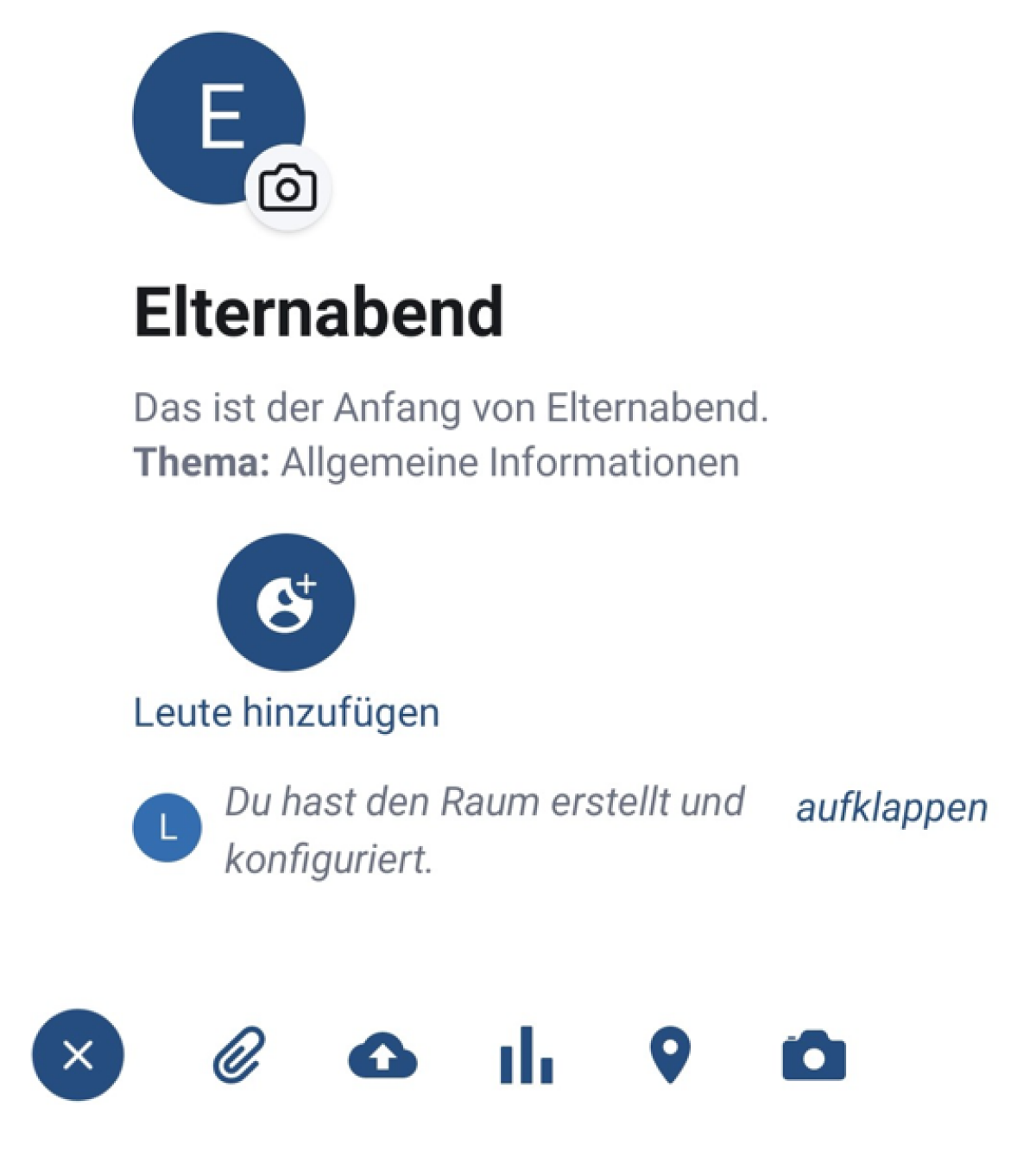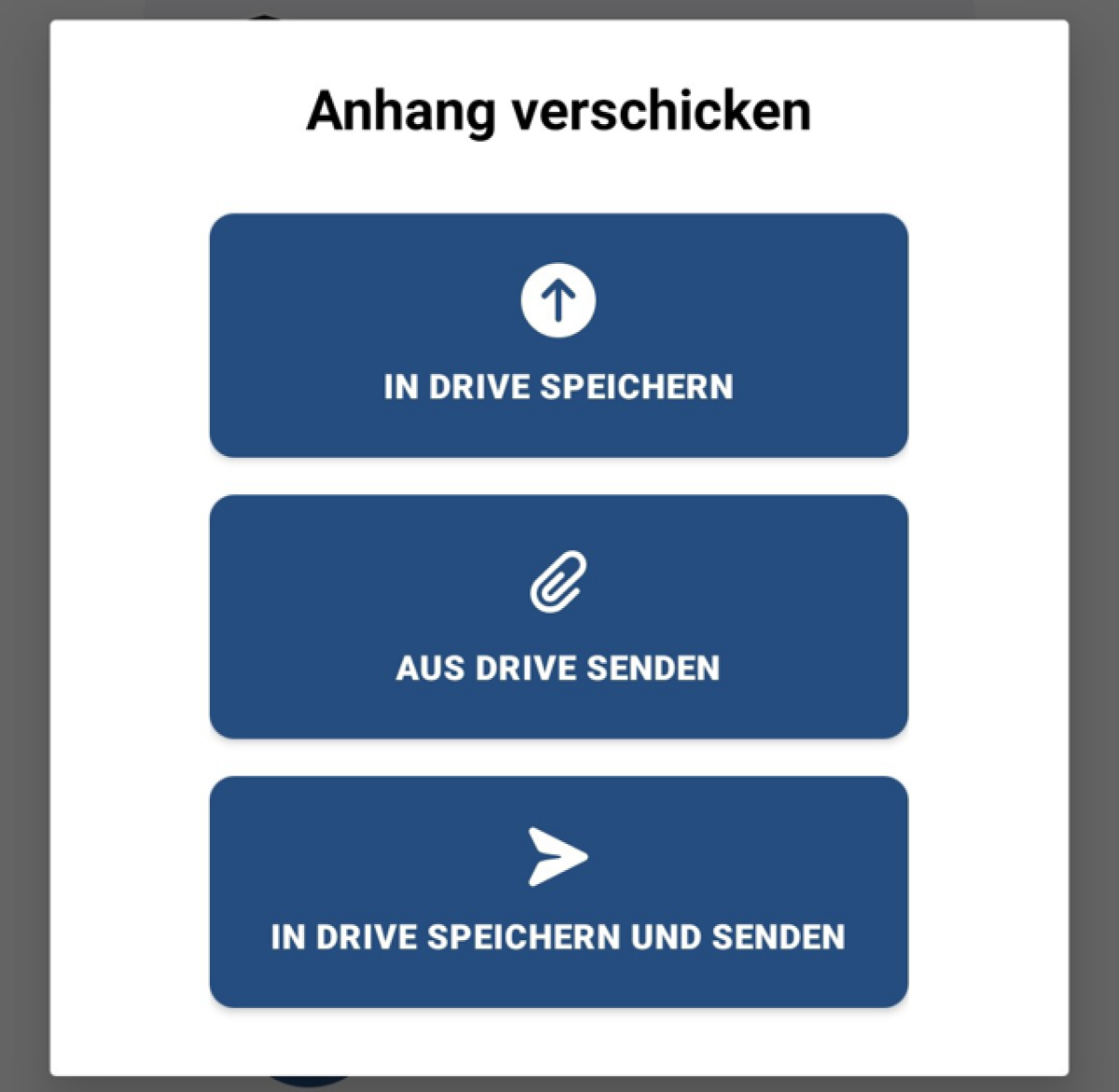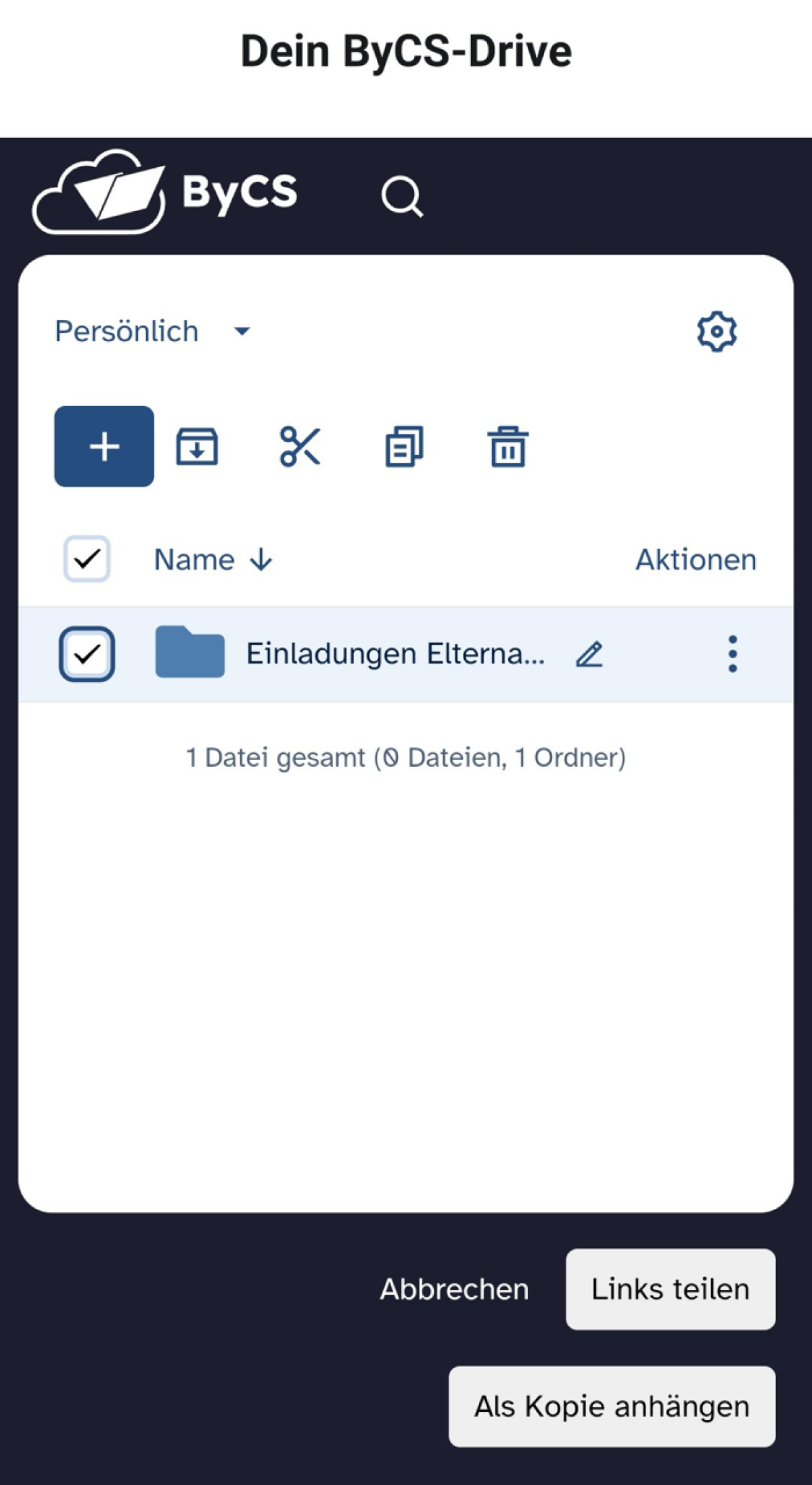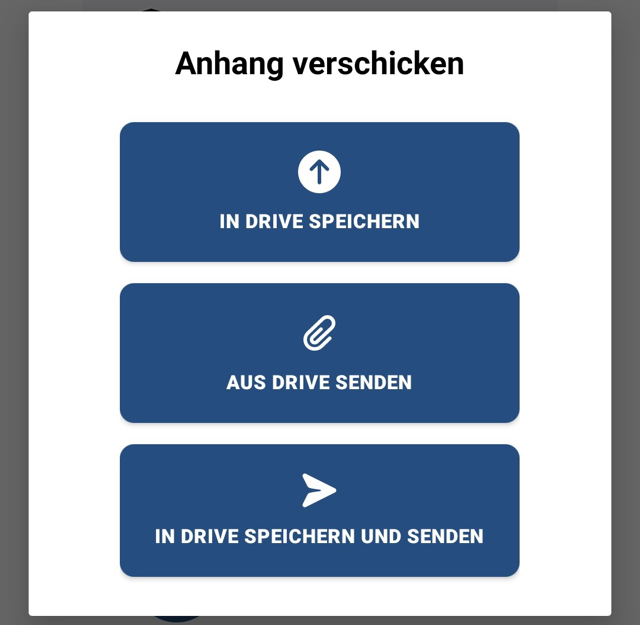Dateien aus Drive als Kopie versenden (Android)
Sie möchten wissen, wie Sie Dateien aus ByCS-Drive als Kopie in den ByCS-Messenger versenden. In diesem Tutorial erfahren Sie, wie Sie dafür vorgehen.
Öffnen Sie im ByCS-Messenger den entsprechenden Raum, in welchen Sie eine Datei aus ByCS-Drive als Kopie versenden möchten. Wählen Sie innerhalb der Nachrichten-Zeile über das Plus-Symbol in der linken unteren Ecke das Drive-Symbol aus. Sie erkennen das Symbol anhand der Wolke und dem darin liegenden, nach oben gerichteten Pfeil.
Durch Antippen der entsprechenden Checkboxen, welche sich links neben dem Ordner-Symbol oder Datei-Symbol in der gleichen Zeile befinden, wählen Sie die gewünschten Dateien beziehungsweise Ordner aus, die Sie als Kopie in den Messenger senden möchten.
Des Weiteren können Sie vom Reiter Persönlich in die Bereiche Spaces und Freigaben über das Drop-Down-Menü neben Persönlich wechseln. Achten Sie im Bereich Freigaben “Mit mir geteilt” darauf, dass die Synchronisation aktiviert sein muss.
Auch hier wählen Sie durch Antippen der entsprechenden Checkboxen, welche sich links neben dem Ordner-Symbol beziehungsweise Datei-Symbol in der gleichen Zeile befinden, die Ordner und Dateien aus, welche Sie als Kopie in den Messenger senden möchten. Sollten Sie die Dateien nicht auf Anhieb finden, suchen Sie diese über die Suchzeile oberhalb der Auflistung.
Anschließend tippen Sie auf die Schaltfläche Als Kopie anhängen, wodurch die gewählten Dateien und Ordner direkt in den Raum gesendet werden. Bilder erscheinen als Vorschau im Chatverlauf. Ordner werden im komprimierten zip-Format in den Raum gesendet.